BugShooting截图软件的使用方法
时间:2022-12-01 13:38:43作者:极光下载站人气:34
BugShooting是一款截图软件,这款截图软件可以自定义设置截图的快捷键,当你在使用这款软件进行截图的时候可以选择自己喜欢的一个截图快捷键进行截图,可以截图全屏幕或者截图其中一个页面区域,当你使用这款软件进行截图的时候,截好的图会显示软件页面中,并且你可以在截图上进行一些图形绘画,以及设置一下截图的放大或缩小显示,该软件截图的操作方法非常的简单且快速,下方是关于如何使用BugShooting截图软件的具体操作方法,平时经常会使用截图操作的小伙伴可以看看这款软件,一起来看看吧。
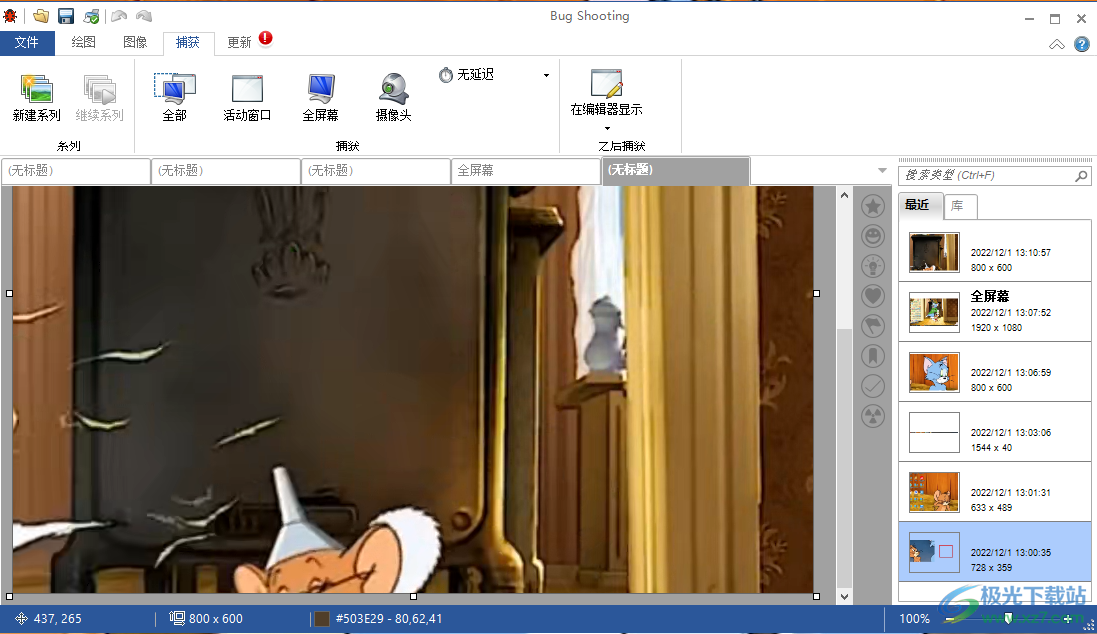
方法步骤
1.当我们下载好BugShooting截图软件之后,由于该工具没有桌面图标显示,那么你可以直接在任务栏中将该图标找到并且双击这个图标。
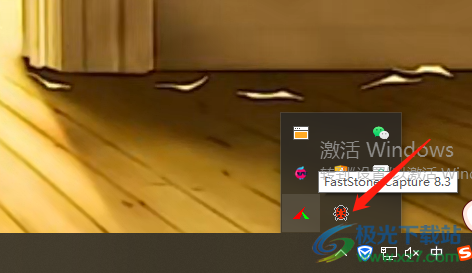
2.之后你需要在页面中用鼠标缩减框选出自己想要截图的地方,可以自由的截图,截好图之后会自动进入到软件页面中。
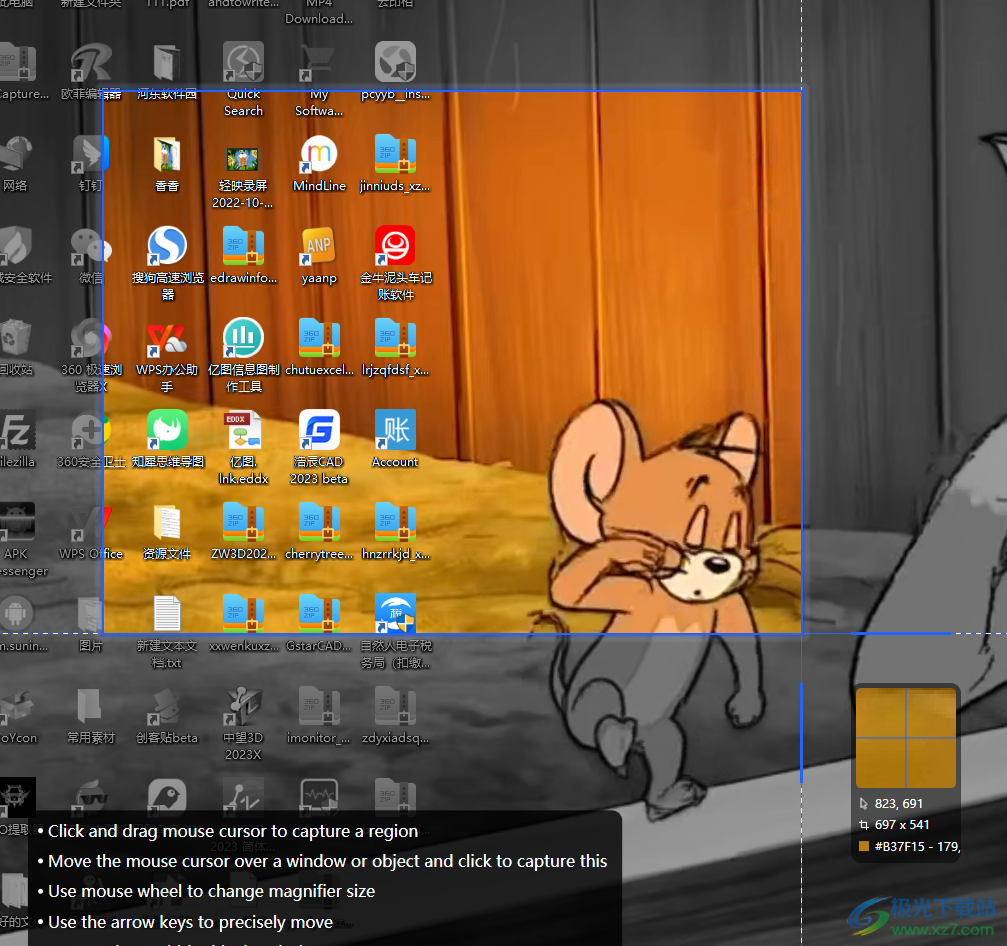
3.进入到页面中之后,会看到页面是英文显示的,如果不习惯英文操作的话,可以切换简体中文,点击左上角的【FILE】选项进入。
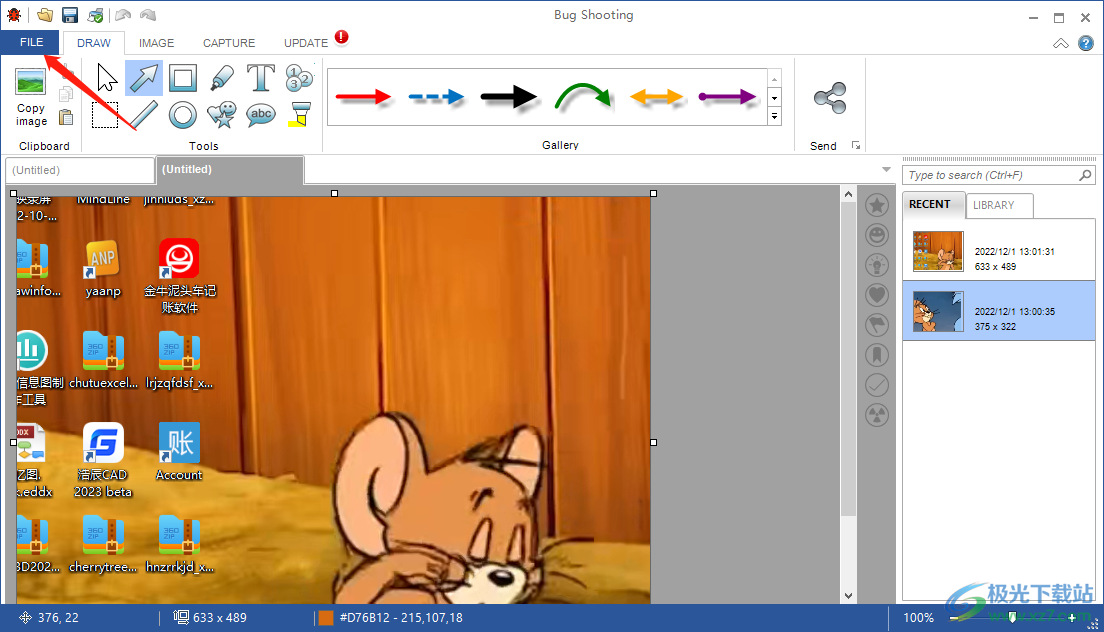
4.进入之后,在页面上点击【help】选项,随后会弹出一个窗口,在该窗口中点击左侧的第一项,将【Engish】切换为【简体中文】,之后关闭该软件再重新打开就可以了。
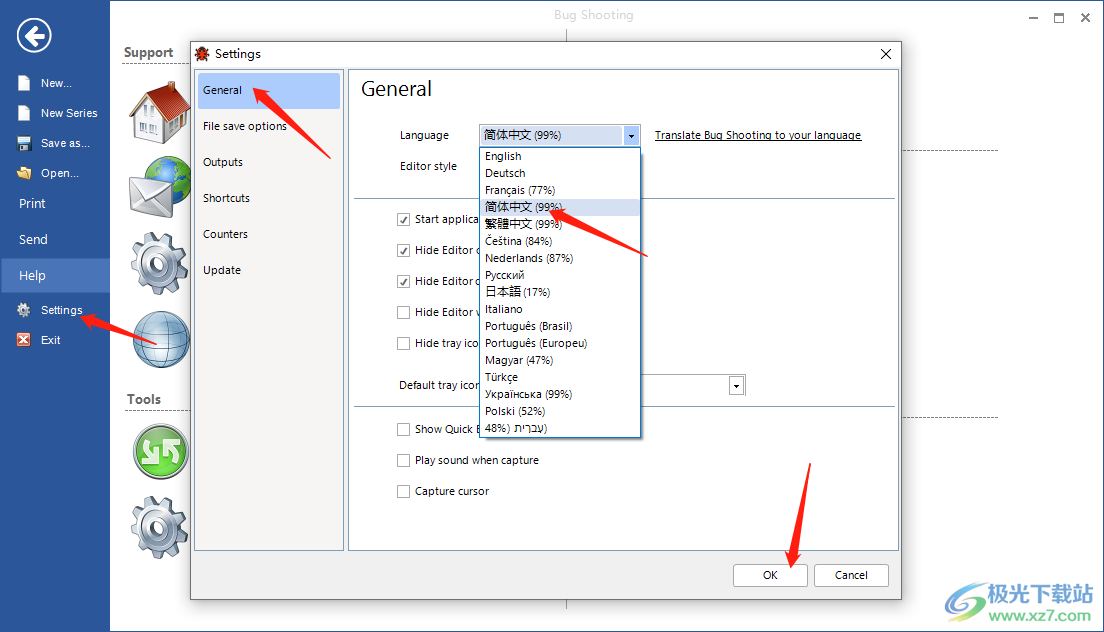
5.之后将软件重新打开后,再点击一下左侧上方的【FILE】选项,在页面中选择【设置】,在打开的窗口中选择【快捷键】,之后选中【捕获图像】,并且点击右侧的文件按钮。
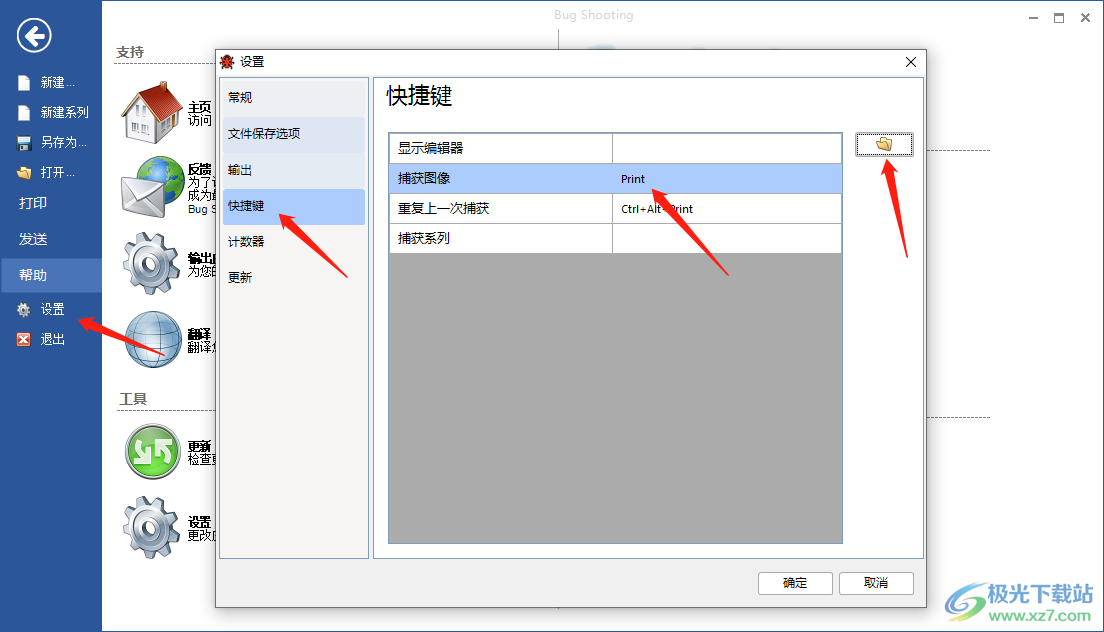
6.在打开的窗口中将下拉按钮点击打开,选择自己习惯使用的一个截图快捷键,这里选择【Ctrl+j】,然后点击确定即可。
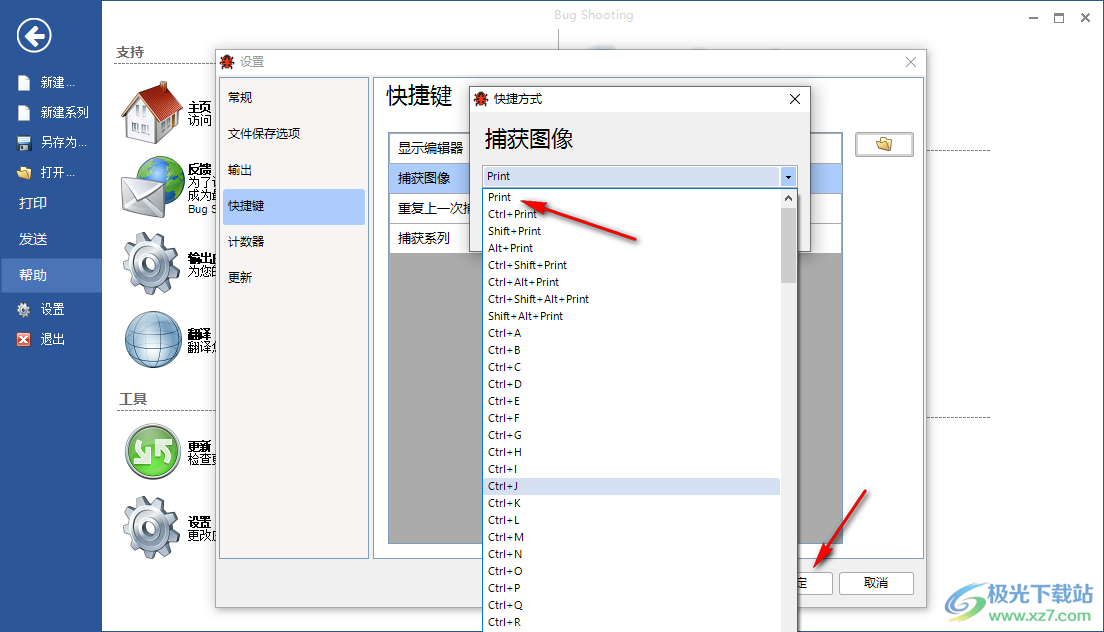
7.之后我们在截图的时候就会可以使用这个快捷键进行截图即可,比如之后按下Ctrl+j快捷键就可以直接进入到捕获图像的页面中选择自己想要截图的区域即可快速截图。

8.此外你也可以直接在【捕获】的选项下,选择需要截图的一个模式进行截图,比如选择【全部】,那么就可以进入到截图页面中选择需要的区域进行截图即可,选择【全屏幕】进行截图的话,那么就会直接将桌面全部截图下来。
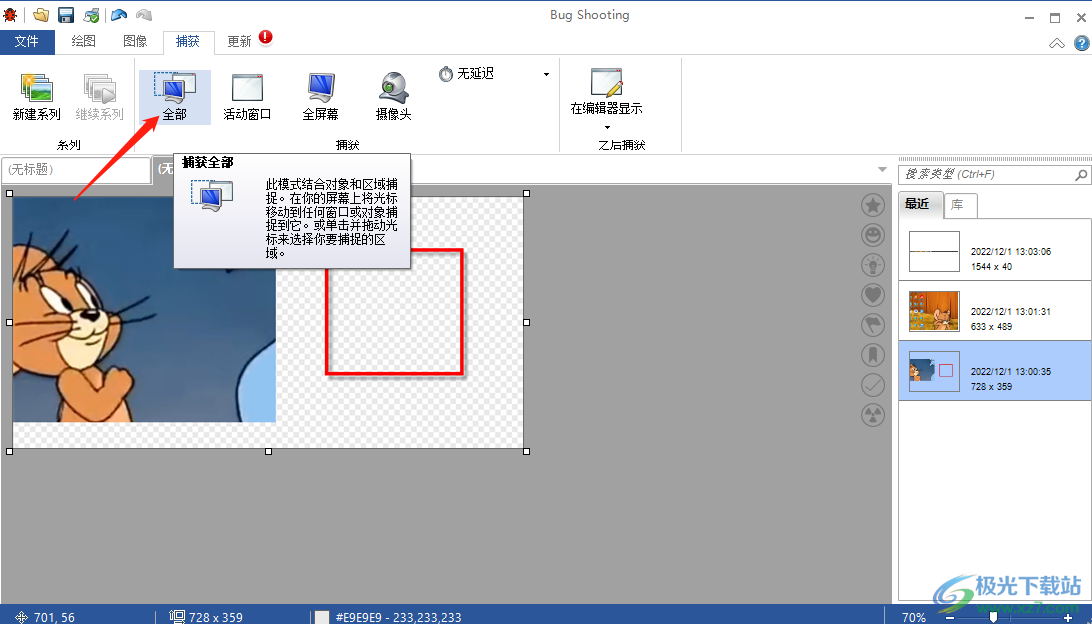
9.截图好图之后,点击【绘图】,可以在图像上进行绘制图形,并且你可以给图像添加一个好看的颜色。

10.点击【图像】的选项卡,可以设置一下图像的【缩放】显示,也可以在工具栏中进行图形翻转、添加画布颜色等操作。
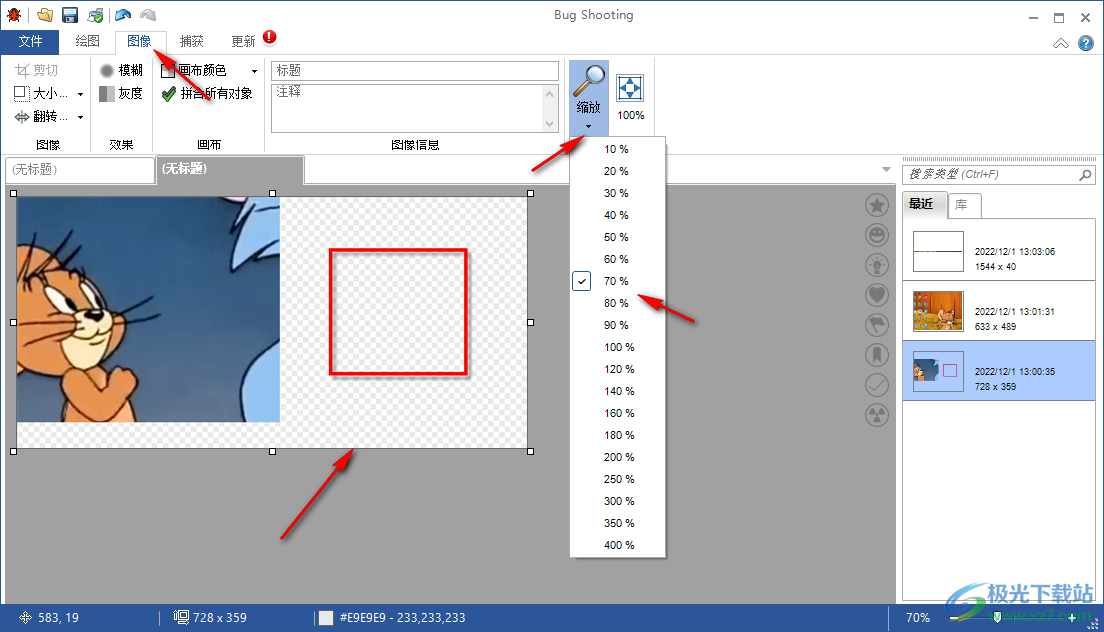
11.最后想要将编辑好的截图进行保存,那么在右侧将需要保存的图片选中之后右键点击一下,选择【另存为】选项即可进入到保存页面中。
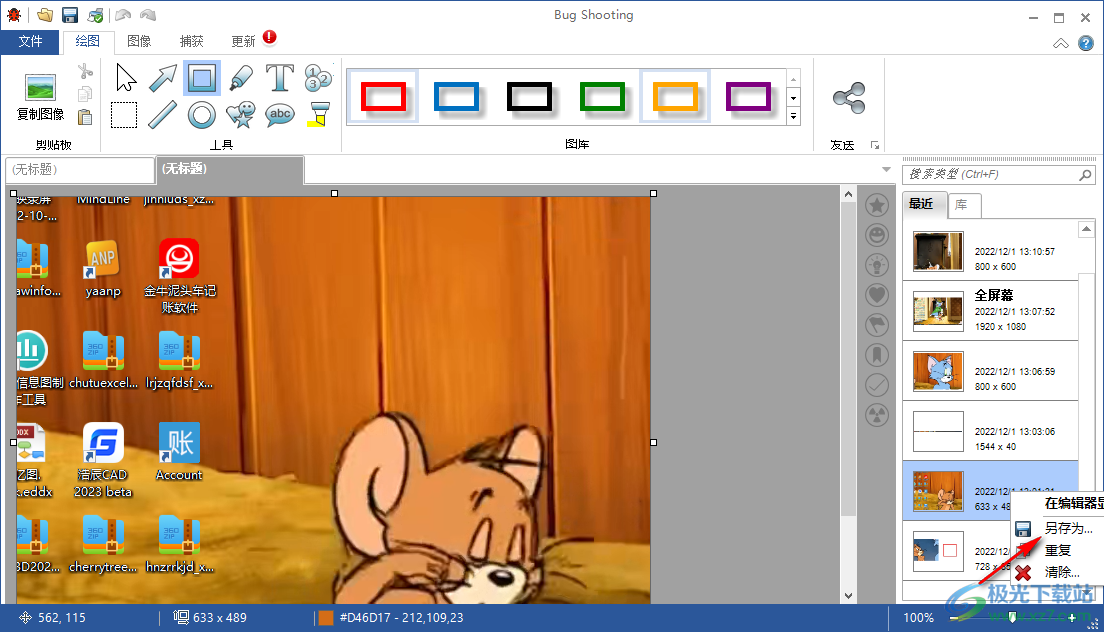
12.在保存的页面中,给截图选择一个保存路径,之后点击保存按钮即可将其保存在电脑上。
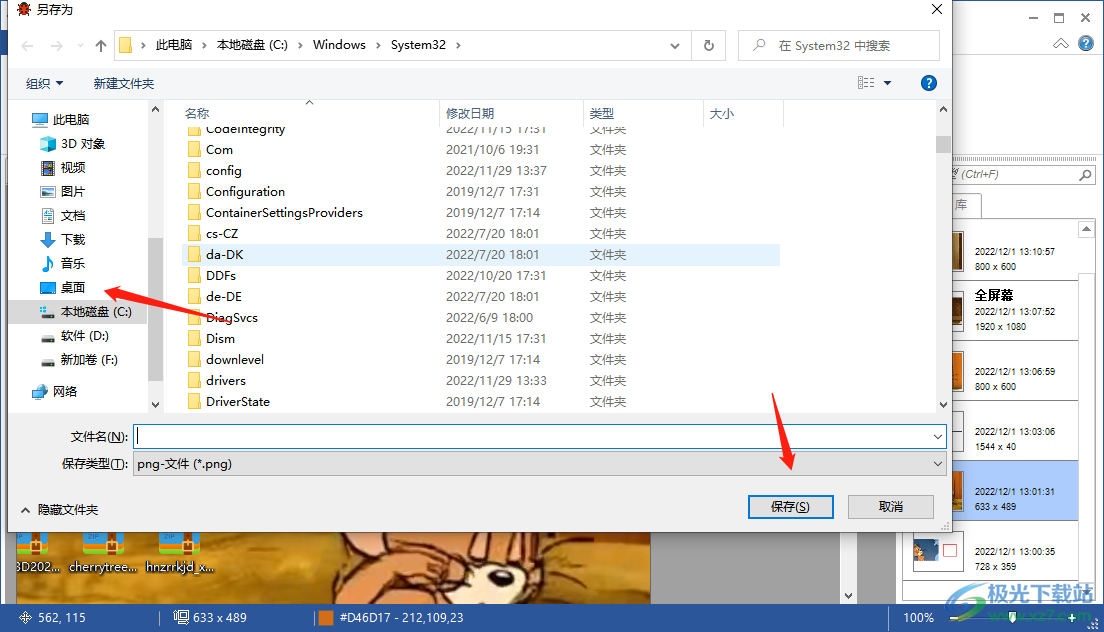
以上就是关于如何使用BugShooting截图软件的具体操作方法,该软件可以帮助小伙伴们快速的截图,并且可以截取自己需要的一个区域,可以根据自己的习惯选择一个截图快捷键进行快捷截图,非常的方便,需要的话可以试试哦。

大小:3.78 MB版本:v2.18.2.862 电脑版环境:WinXP, Win7, Win8, Win10, WinAll
- 进入下载
相关推荐
相关下载
热门阅览
- 1百度网盘分享密码暴力破解方法,怎么破解百度网盘加密链接
- 2keyshot6破解安装步骤-keyshot6破解安装教程
- 3apktool手机版使用教程-apktool使用方法
- 4mac版steam怎么设置中文 steam mac版设置中文教程
- 5抖音推荐怎么设置页面?抖音推荐界面重新设置教程
- 6电脑怎么开启VT 如何开启VT的详细教程!
- 7掌上英雄联盟怎么注销账号?掌上英雄联盟怎么退出登录
- 8rar文件怎么打开?如何打开rar格式文件
- 9掌上wegame怎么查别人战绩?掌上wegame怎么看别人英雄联盟战绩
- 10qq邮箱格式怎么写?qq邮箱格式是什么样的以及注册英文邮箱的方法
- 11怎么安装会声会影x7?会声会影x7安装教程
- 12Word文档中轻松实现两行对齐?word文档两行文字怎么对齐?
网友评论